Как остановить синхронизацию с Google Фото (Android и iOS)

Если вы хотите прекратить синхронизацию с Google Фото, вы можете сделать это в настройках фотографий или в отдельных папках библиотеки.
Android 12 принес множество эстетических изменений и, среди прочего, расширенные возможности конфиденциальности. Но с точки зрения функций это не так уж сильно отличается от того, что мы уже получили в Android 11. Одна функция, которую многие пользователи проигнорировали, а многие приняли, — это пузыри чата. Для некоторых пользователей Android 12 пузыри чата не работают для нескольких избранных приложений, поддерживающих эту функцию.
Если вы среди них, обязательно ознакомьтесь с возможными решениями ниже. Мы надеемся, что шаги, которые мы перечислили для вас, помогут вам решить эту проблему в кратчайшие сроки.
Оглавление:
Как использовать пузыри чата на Android 12?
1. Убедитесь, что пузыри включены
Прежде всего, в настоящее время не все приложения для обмена сообщениями поддерживают всплывающие окна чата. На данный момент, кроме Facebook Messenger и Google (Samsung) Messages, только Telegram функционально поддерживает Chat Bubbles. WhatsApp также должен их поддерживать, но почему-то не работает.
Кроме того, как заметил наш читатель Кумар, пузыри чата не будут работать, если приложение заблокировано и его необходимо разблокировать для доступа к нему, например, с помощью блокировки приложения или защищенной папки. Обязательно отключите их или исключите приложения, использующие пузырьки чата.
Следующее, что вам нужно сделать, это убедиться, что пузыри включены в настройках системы. Вот как включить пузыри:
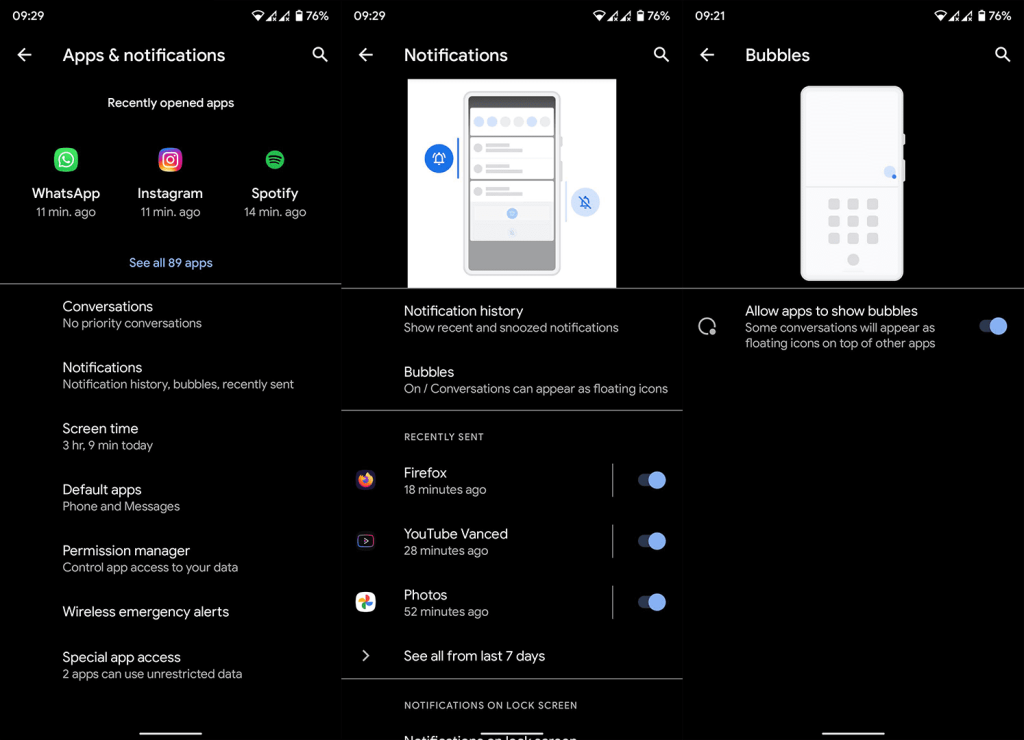
2. Включите пузыри чата для определенного приложения.
Следующее, что нужно сделать, это убедиться, что функция пузырей чата включена для конкретного приложения, которое поддерживает эту функцию. В поддерживаемых приложениях он, вероятно, не будет включен по умолчанию, поэтому стоит проверить настройки.
Выполните следующие действия, чтобы включить пузыри чата для приложений:
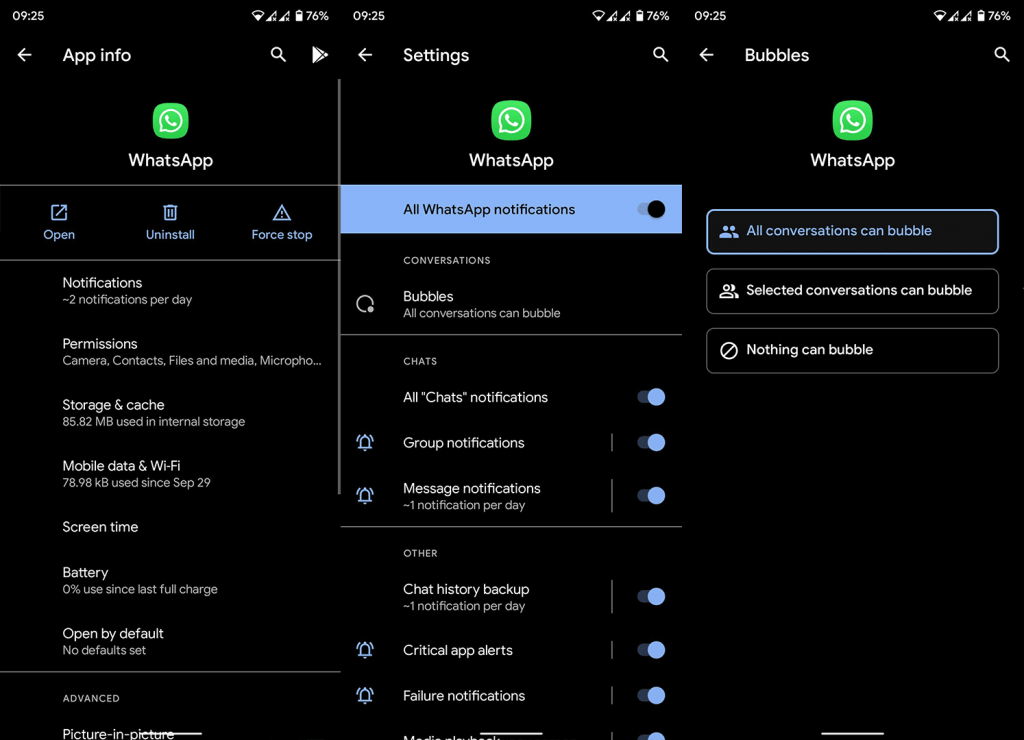
3. Очистите кэш и данные приложения.
Если пузыри чата по-прежнему не работают, несмотря на то, что вы выполнили первые два шага, мы рекомендуем вам очистить кеш и данные приложения. Мы подозреваем повреждение локальных данных после обновления до Android 12. Удалив локальные данные, вы должны решить проблему.
Следуйте этим инструкциям, чтобы очистить кеш и данные из уязвимого приложения:
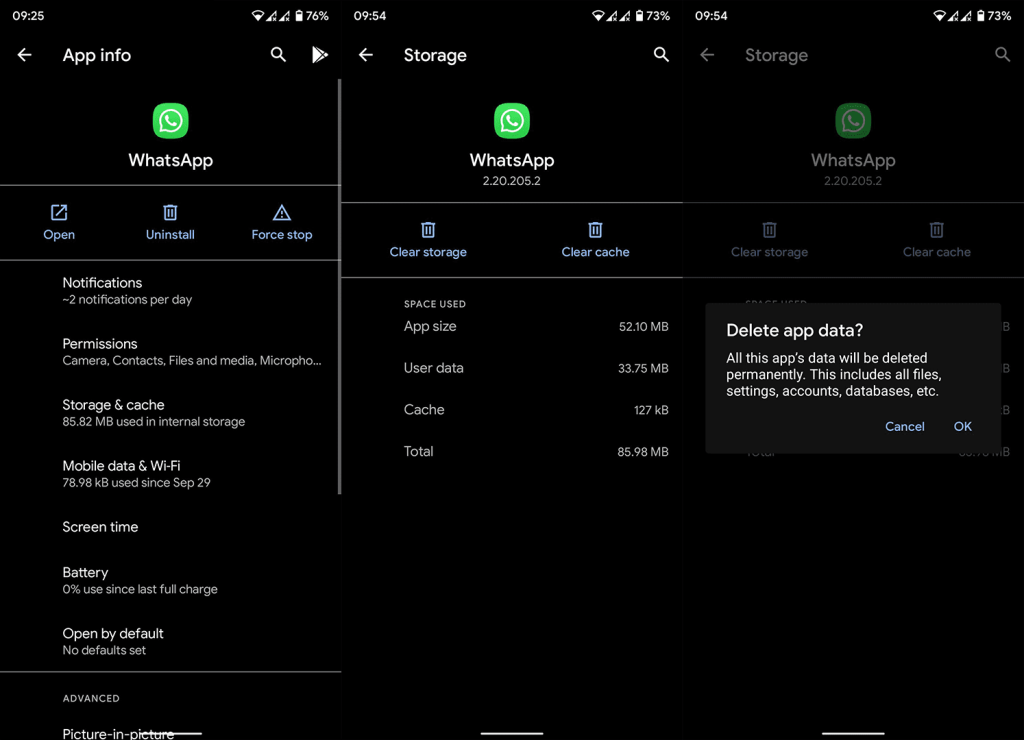
4. Обновите приложение
Наконец, если ни один из предыдущих шагов не помог вам, обязательно обновите приложение. Кроме того, вы можете зарегистрироваться в программе бета-тестирования, чтобы функция заработала как можно скорее (например, WhatsApp ) или получить последнюю бета-версию APK из APKMirror .
Просто перейдите в Play Store и оттуда найдите приложение, которое не будет работать с Chat Bubbles на Android 12. Убедитесь, что оно обновлено, и прокрутите вниз, чтобы зарегистрироваться в бета-программе. После полного обновления проверьте его, чтобы увидеть, работают ли пузыри чата или нет.
И, на этой ноте, мы можем назвать это оберткой. Спасибо за чтение и не забудьте поделиться с нами своими мыслями в разделе комментариев ниже или связаться с нами на Facebook и . Мы с нетерпением ждем ответа от вас.
Примечание редактора: эта статья была первоначально опубликована в октябре 2020 года. Мы обязательно обновили ее, чтобы она была свежей и точной.
Функция пузырькового чата имеет множество настраиваемых параметров. Если всплывающие окна чата не работают в каком-либо конкретном разговоре или приложении, это может означать, что функция всплывающих окон чата отключена специально для этого приложения или контакта.
В этом случае выполните следующие действия, чтобы устранить проблему:
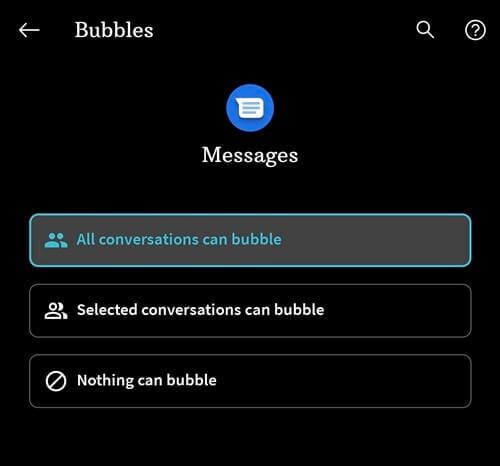
Теперь проверьте, исчезли ли пузырьки чата, не работающие в одном из вопросов разговора .
Если вы хотите прекратить синхронизацию с Google Фото, вы можете сделать это в настройках фотографий или в отдельных папках библиотеки.
Щелчок клавиатуры вашего iPhone иногда может стать слишком громким и выбить уши. Узнайте, почему, и что вы можете с этим поделать.
Если подкаст не загружается на ваш iPhone или iPad, перезагрузите устройство, проверьте настройки сети и переустановите приложение.
Если функция «Добавить на главный экран» не работает на Android, попробуйте перезагрузить устройство, очистить кэш браузера и проверить разрешения.
Если на вашем Android значки на главном экране отображаются серым цветом, проверьте «Цифровое благополучие», удалите неработающие ярлыки или дождитесь их установки из Play Store.
Если Карты Google не говорят в Android и вы не слышите указания, обязательно удалите данные из приложения или переустановите приложение.
Если Gmail для Android не отправляет электронные письма, проверьте учетные данные получателей и конфигурацию сервера, очистите кеш приложения и данные или переустановите Gmail.
Если приложение «Фотографии» занимает слишком много места на вашем iPhone, даже если у вас не так много фотографий и видео, воспользуйтесь нашими советами и освободите место.
Чтобы отключить режим инкогнито на iPhone, откройте значок «Вкладки» и выберите «Стартовая страница» в раскрывающемся меню или выберите «Вкладки» в Chrome.
Если ваша мобильная сеть недоступна, обязательно проверьте настройки SIM-карты и системы, отключите режим полета или сбросьте настройки сети.








